Officeアプリでストレートクォートをスマートクォートに変更する方法
あなたは古風なまたは昔ながらのまっすぐな引用を嫌うかもしれません。これらの引用には曲線がありません。一方、ほとんどのユーザーに好まれる、より定型化された曲線のスマートクォートがあります。したがって、一重引用符を変更したい場合 Word、PowerPoint、ExcelなどのOfficeアプリケーションでスマートまたはカーリーアポストロフィを使用するには、以下をお読みください
Wordでストレートクォートをスマートクォートに変更
ご存じない場合は、ストレートクォートまたはアポストロフィは、PCキーボードの「Enter」キーの近くにある2つの一般的な垂直クォートマークです。ストレートシングルクォート(‘)とストレートダブルクォート(“)です。
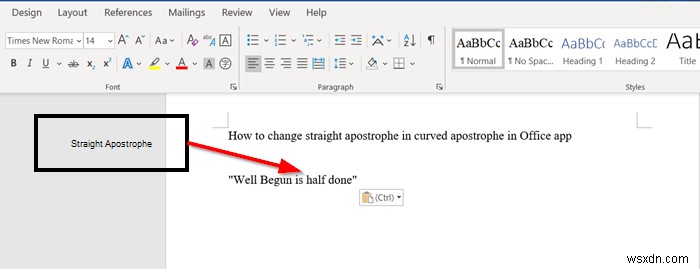
Office Wordアプリでストレートクォートをスマートクォートに変更するには、次の手順を実行する必要があります-
- OfficeWordアプリを開く
- [オートコレクトオプション]ボックスにアクセス
- 入力時にオートフォーマットに移動
これに代わる方法があります。 検索/交換を使用して回避できます e関数。ただし、作成者および編集者が400ページ以上のドキュメントを校正する場合は、非常に面倒で時間がかかる可能性があります。
1]Officeアプリを開きます
Word、PowerPoint、ExcelなどのMicrosoftOfficeアプリケーションを起動します。便宜上、この投稿では例としてMicrosoftWordを使用しました。
2]オートコレクトオプションボックスにアクセス
開いたら、「ファイル」を選択します Word画面の左上隅にある[]タブで、[オプション]を選択します ’(リストの一番下にあります)。
次に、「Wordオプション」で 表示される「」ボックスで、「プルーフ」をクリックします。 ’タブ。
3][入力時に自動フォーマット]タブに移動します
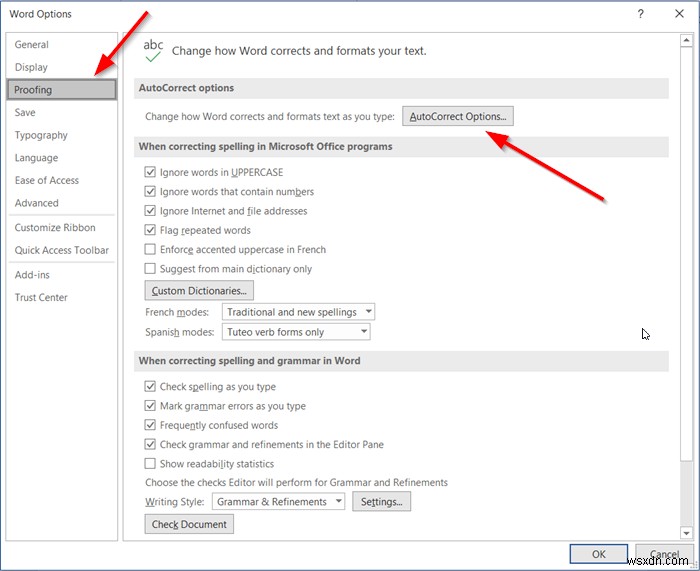
次に、オートコレクトの下で セクションで、[オートコレクトオプション]をクリックします ’タブ。
次に、「入力時に自動フォーマット」に切り替えます。 ’タブで、‘置換を探します ’セクション。
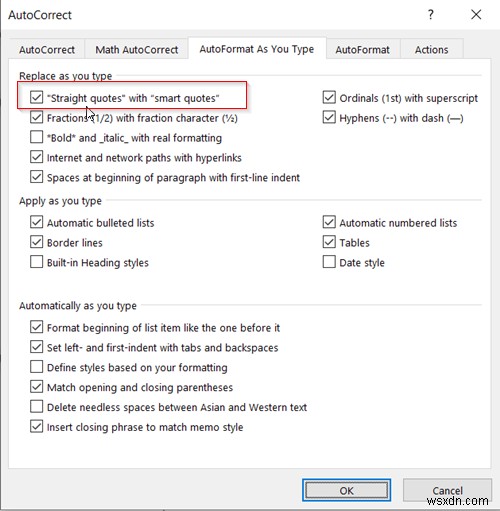
「ストレートクォート」と「スマートクォート」の横にあるチェックボックスをオンにします 。
同様に、このオプションを無効にするには、チェックボックスをオフにします。
[OK]をクリックします。
[Wordのオプション]ボックスの[OK]ボタンをもう一度押して、すべての変更を保存します。
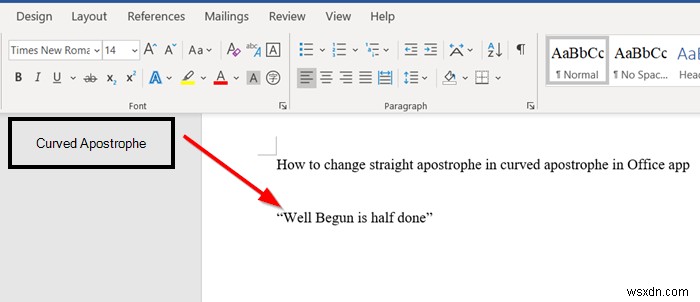
このようにして、任意のOfficeアプリでストレートクォートをスマートクォートに変更できます。
次を読む :MicrosoftWord画像編集ツールの使用方法。
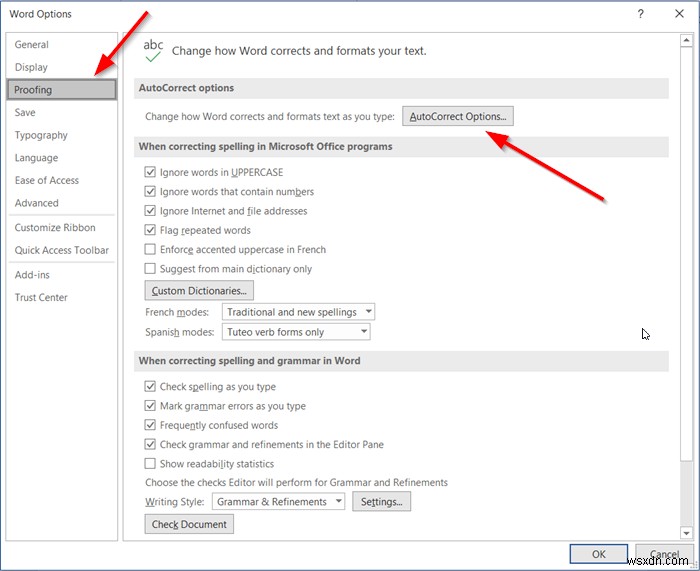
-
MicrosoftOfficeで言語を変更する方法
Microsoft Officeは、長い間最高のOfficeソフトウェアであり、他の優れたテキストエディタ、シート、バランスマネージャ、プレゼンテーションメーカー、その他多くのものがなくなるまで、これからもそうしていきます。 Microsoft Officeはさまざまな言語で提供されており、国の多くの地域の言語でもMicrosoftOfficeで利用できます。 最近、ライセンスされたMicrosoft OfficeとライセンスされたWindowsが付属しているラップトップを持っている場合、システムを完全にフォーマットすることはできません。システムをリセットし、プログラムをアンインストールする
-
Macでデフォルトのアプリを変更する方法
macOSには、便利なプリインストールアプリが多数付属しています。これらのアプリはすべて、箱から取り出したらすぐにMacを使用できるようにします。ただし、使用したくない場合は、これらのプログラムを使用する必要はありません。実際、いくつかの優れた代替手段があります。 Mail、iTunes、SafariなどはMacのデフォルトのアプリケーションとして設定されていますが、メール、オーディオファイル、またはWebリンクを開くと自動的に起動しますが、選択した他のアプリにこれらの役割を簡単に与えることができます。読み進めてください。Macでデフォルトのプログラムをすばやく簡単に変更する方法を紹介します
